iTunes in MP3 umwandeln - so geht's mit/ohne iTunes
iTunes von Apple ist das Standardprogramm zur Verwaltung von Mediendateien auf Apple-Geräten. Angefangen vom Abspielen von Musikdateien bis hin zum Herunterladen und Organisieren in der Musikbibliothek ist iTunes eine Allround-App, die auf allen Apple-Geräten verfügbar ist. Allerdings können Sie iTunes-Musikdateien nicht auf allen Media-Playern abspielen, da iTunes-Musikdateien im AAC-Format vorliegen. MP3 ist das universelle Dateiformat für Mediendateien und wird daher von allen Mediaplayern ohne weiteres unterstützt.
Da iTunes-Musikdateien ein eigenes Dateiformat haben, können Nutzer ihre in iTunes gespeicherten Lieblingssongs nicht auf anderen Geräten abspielen. Die Lösung für dieses Problem ist die Konvertierung von iTunes in MP3. iTunes verfügt über eine integrierte Option, um iTunes in MP3 umzuwandeln. Es ist jedoch nicht möglich, geschützte Dateien in MP3 zu konvertieren. Wir zeigen Ihnen, wie Sie in einfachen Schritten sowohl gewöhnliche als auch geschützte iTunes Musik in MP3 umwandeln können.
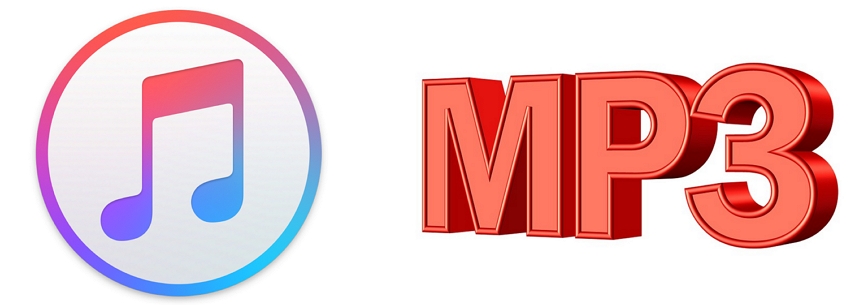
Teil 1. Übliche Szenarien für die Konvertierung von iTunes in MP3
Es gibt verschiedene Szenarien, die auftreten können, wenn Sie Ihre iTunes in MP3 umwandeln müssen. Dies sind die Situationen, in denen die Konvertierung von AAC in MP3 eine Notwendigkeit ist.
- Wenn Sie iTunes-Musikdateien auf einem Nicht-Apple-Gerät abspielen möchten.
- Wenn Sie iTunes-Musikdateien auf jedem gängigen Media Player abspielen möchten.
- Wenn Sie iTunes-Musikdateien auf Ihr USB-Laufwerk übertragen möchten, um Songs in Ihrem Auto abzuspielen und sie an Ihre Freunde weiterzugeben.
- Sie möchten eine MP3-DVD mit Ihren Lieblingssongs und Wiedergabelisten erstellen.
- Wenn Sie iTunes-Songs in Ihren Videos in einem Video-Editor verwenden möchten.
- Wenn Sie eine CD in iTunes in MP3 rippen möchten.
- Ohne DRM-Schutz iTunes M4P in MP3 umwandeln
Teil 2. in iTunes iTunes in MP3 umwandeln
Wenn Sie normale iTunes Musik in MP3 umwandeln möchten, benötigen Sie keinen externen iTunes-zu-MP3-Konverter. Das liegt daran, dass es in iTunes einen integrierten Konverter gibt, mit dem Sie iTunes Musik sofort in MP3 konvertieren können. Hier sind die Schritte, wie man iTunes in MP3 konvertieren kann.
-
1.Öffnen Sie iTunes unter Windows und Mac. Sie müssen die Musik-App unter macOS Catalina oder höher öffnen.
-
2.Unter Windows navigieren Sie zu "Bearbeiten" > "Einstellungen" > "Allgemein" > "Importeinstellungen" und wählen Sie "MP3 Encoder" für die Option "Importieren mit". Auf dem Mac gehen Sie zum oberen Menü und klicken auf "iTunes" > "Einstellungen" > "Allgemein" > "Importeinstellungen". In der Musik-App klicken Sie auf "Einstellungen" > "Importeinstellungen".

-
3. Wählen Sie im Fenster "Importeinstellungen" unter "Importieren mit" die Option "MP3-Encoder".

-
4. Sie befinden sich jetzt in der iTunes-Mediathek und wählen den Titel aus, den Sie in das MP3-Format konvertieren möchten. Sie können mehrere Dateien und Dateien aus Alben und Wiedergabelisten auswählen. Die ausgewählten Titel müssen hervorgehoben werden, wenn Sie sie zur Auswahl anklicken.

-
5.Klicken Sie auf den Menüpunkt "Datei" und wählen Sie die Option "Konvertieren". Klicken Sie auf die Option "MP3-Version erstellen". Damit werden iTunes-Songs in MP3 umgewandelt, so dass Sie sie auf jedem MP3-Player wiedergeben können. Die neue MP3-Datei wird in iTunes neben der AAC-Version des Titels angezeigt.

Bitte beachten Sie, dass iTunes unter macOS Catalina und höheren Versionen durch die Apple Music App ersetzt wurde. Aber die Schritte zum Konvertieren von iTunes Songs in MP3 sind immer noch die gleichen, wie wir oben erwähnt haben.
Teil 3. Wie kann man geschützte iTunes AAC in MP3 umwandeln?
Es gibt zwei Arten von Musikdateien, die in iTunes verfügbar sind. Es gibt einige, die völlig kostenlos erhältlich sind, während andere kostenpflichtig sind und in die iTunes-Bibliothek geladen werden müssen. Beide Songdateien haben das AAC-Dateiformat, aber die von Ihnen gekauften Songs sind durch eine spezielle Technologie namens Digital Rights Management (DRM) geschützt. Aufgrund des DRM-Schutzes ist es in iTunes nicht möglich, die Songs in das MP3-Dateiformat zu konvertieren und MP3 aus iTunes zu exportieren.
Für die geschützten M4P-Songs müssen Sie eine iTunes-Musikkonvertierungssoftware eines Drittanbieters verwenden. Wir empfehlen den HitPaw Video Converter, der automatisch den DRM Schutz entfernen und iTunes M4P in MP3 umwandeln kann. Sie können den HitPaw Video Converter verwenden, um Apple Music und iTunes Music in mehrere Dateiformate wie MP3, M4A, WAV usw. zu konvertieren.
Hier sind die Schritte zur Konvertierung mit HitPaw Video Converter von geschützten iTunes M4P in MP3
-
Schritt 1. Laden Sie den HitPaw Video Converter herunter und installieren Sie ihn auf Ihrem Computer. Diese Funktion der geschützten AAC-Konvertierung von iTunes in MP3 ist derzeit für Windows-Benutzer verfügbar. Starten Sie die Anwendung nach der Installation. Gehen Sie zu "Dateien hinzufügen" und wählen Sie "iTunes Musik".

-
Schritt 2. Vergewissern Sie sich, dass Sie in Ihrem iTunes-Account mit der gleichen Apple-ID angemeldet sind, mit der Sie Songs und Musikabonnements gekauft haben. Sie werden sehen, dass Ihre iTunes-Mediathek auf HitPaw iTunes Music Converter erscheint.
Wählen Sie auf der linken Seite eine beliebige Kategorie aus und Sie sehen alle Audiodateien in dieser Kategorie. Überprüfen Sie den Status jeder Audiodatei, und Sie können alle Dateien mit dem Zeichen "Unlocked" unter Status konvertieren. Diejenigen mit gesperrtem Zeichen können nicht konvertiert werden.
Wählen Sie die Audiodateien aus, indem Sie die entsprechenden Kontrollkästchen anklicken, und klicken Sie auf die Schaltfläche "Bestätigen".

-
Schritt 3. Die Software analysiert und parst die Dateien und wenn das geschehen ist, klicken Sie auf die Schaltfläche "Formatkonvertierung".

-
Schritt 4. Sie sehen alle ausgewählten und geparsten Audiodateien und können das Format der Ausgabedatei sowie die Ausgabequalität wählen. Sie können diese Parameter für einzelne Dateien auswählen. Wenn Sie möchten, dass die Parameter für alle Dateien gleich sind, können Sie die Option "Alle konvertieren in" in der unteren linken Ecke aktivieren.

-
Schritt5. Klicken Sie abschließend auf die Schaltfläche "Alle konvertieren" in der rechten unteren Ecke. Gehen Sie auf die Registerkarte "umgewandelt", um alle Dateien im MP3-Format zu finden.
So, Sie haben erfolgreich M4P in MP3 einfach mit HitPaw Video Converter konvertiert. Diese Software unterstützt die Konvertierung von über 1000 Video- und Audiodateien ohne Qualitätsverlust.
Fazit
Wenn Sie iTunes regelmäßig nutzen, sollten Sie wissen, wie Sie iTunes in MP3 umwandeln können. iTunes ist für alle Apple-Geräte sowie für Windows-PCs verfügbar. Wir haben erklärt, wie Sie mit iTunes iTunes in MP3 konvertieren oder ohne iTunes iTunes M4P in MP3 umwandeln und exportieren können, so dass Sie sie auf jedem Media-Player sowie Gerät abspielen können. Um geschützte iTunes-Musikdateien zu konvertieren, empfehlen wir HitPaw Video Converter für eine einfache und sofortige Konvertierung. Diese Software unterstützt das Entfernen des iTunes DRM-Schutzes, um Apple Musik in MP3 und Spotify Music in MP3 umzuwandeln, sowie andere Video- und Audioformate in großen Mengen und ohne Qualitätsverlust zu konvertieren.



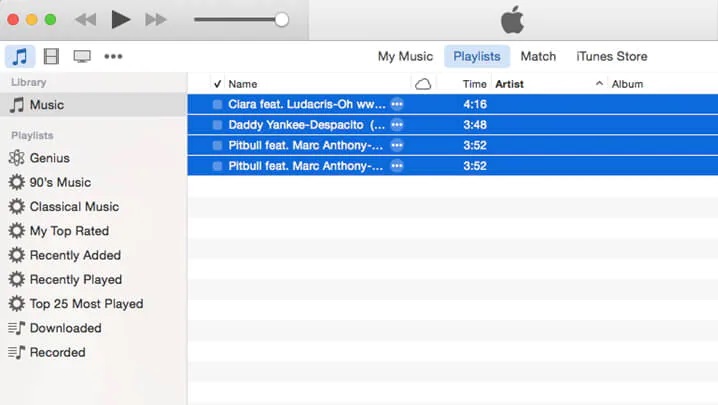










 HitPaw Video Enhancer
HitPaw Video Enhancer HitPaw Edimakor
HitPaw Edimakor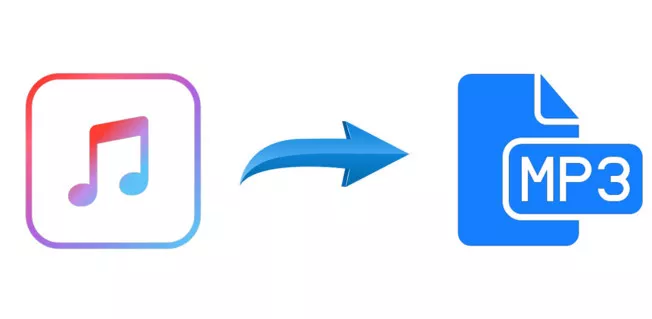

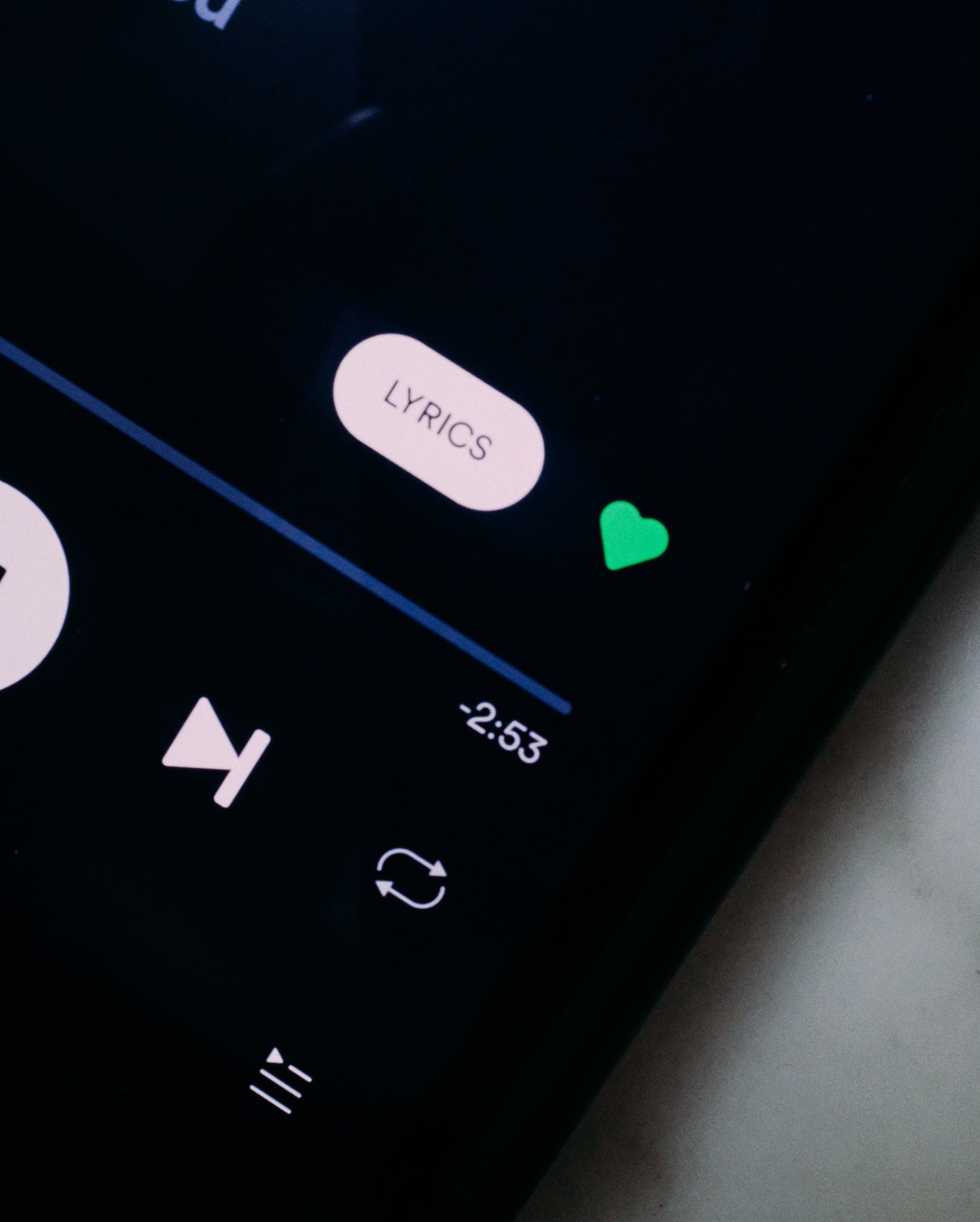

Teile diesen Artikel:
Wählen Sie die Produktbewertung:
Joshua Hill
Chefredakteur
Ich bin seit über fünf Jahren als Freiberufler tätig. Es ist immer beeindruckend Wenn ich Neues entdecke Dinge und die neuesten Erkenntnisse, das beeindruckt mich immer wieder. Ich denke, das Leben ist grenzenlos.
Alle Artikel anzeigenKommentar hinterlassen
Erstellen Sie Ihre Rezension für HitPaw-Artikel